« セクションについて | メイン | 繰り返し処理の記述書式 »
簡単なインストーラを作成する
Inno Setup を使って簡単なインストーラを作成します。Inno Setup を起動します。
以下のダイアログが表示されますが、「Cancel」を押して閉じます。
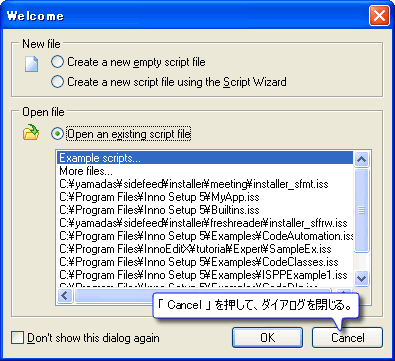
| 以下のスクリプトを、貼り付けて、ビルドを実行します。 |
| [Setup] // アプリ名 AppName=MyApp // アプリ名+バージョン AppVerName=MyApp 1.0 // アーカイブ名 OutputBaseFilename=MyApp // 初期インストールディレクトリ DefaultDirName=c:\installtest [Languages] |
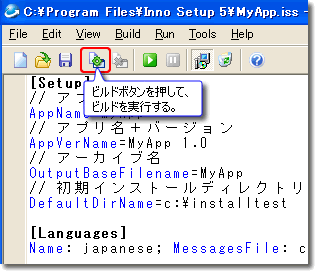
ビルドが正常に終了すると、Inno Setup のインストールディレクトリ下に、
Output という名前のディレクトリが作成され、そのディレクトリ内に
MyApp.exe というインストールアーカイブが作成されています。
| |
|
| |
|
| |
← 新しく作成される。 ディレクトリ内に、インストールアーカイブファイルが作成される。 |
| : |
|
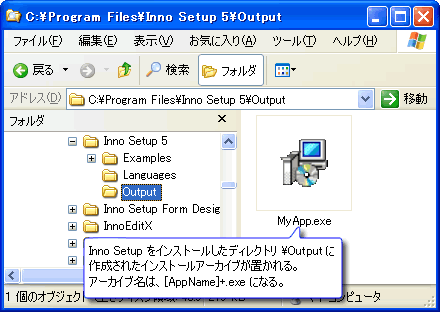
作成された MyApp.exe を実行します。
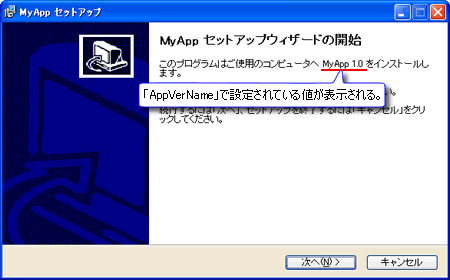
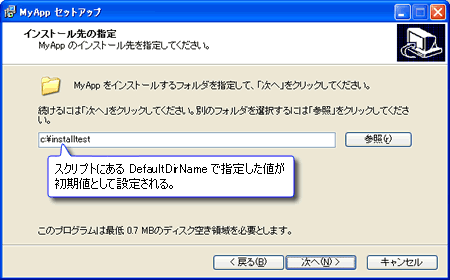
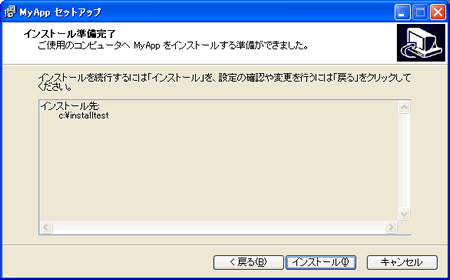
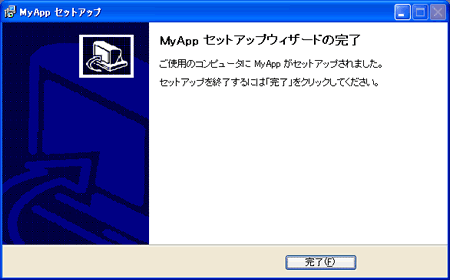
インストールが終了すると、インストールディレクトリが作成されます。
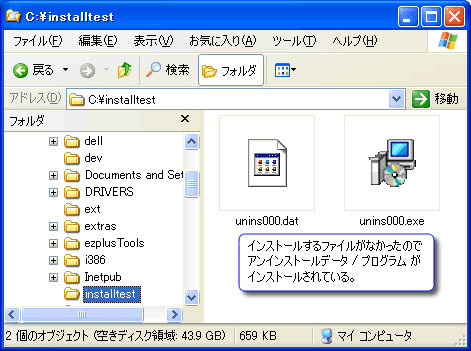
インストール情報が、レジストリに書き込まれ
「アプリケーションの追加と削除」の一覧に表示されます。

アンインストールを実行すると、インストールディレクトリ「c:\installtest」が削除されます。
| インストール情報のレジストリ書き込みについて | |
| Inno Setup では、インストール情報を以下のキーでレジストリに書き込みます。 [HKEY_LOCAL_MACHINE\SOFTWARE\Microsoft\Windows\CurrentVersion\Uninstall\[AppName]_is1] [AppName] は、[Setup] セクションで AppName に指定した値になります。 このキーに書き込まれた値を元に、「プログラムの追加と削除」でのインストール情報表示や、アンインストールプログラムの実行を行います。 |
以上が、インストーラ作成の基本的な流れとなります。
今回は、インストールスクリプトに [Setup] と [Languages] セクションのみ記述しましたが
Inno Setup には、インストールするファイルを指定するセクションなどもあります。
次に、各セクションについて説明します。
>>Inno Setup での各セクションについて
投稿者 yamadas : 2006年08月16日 23:00
